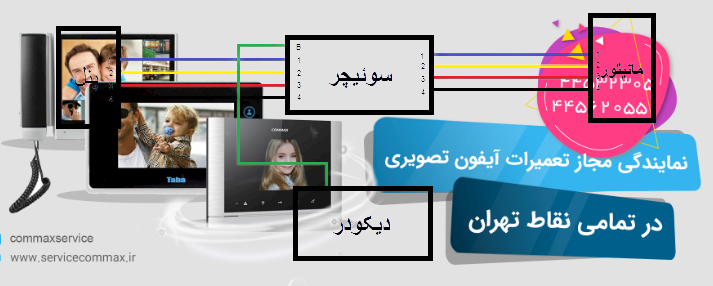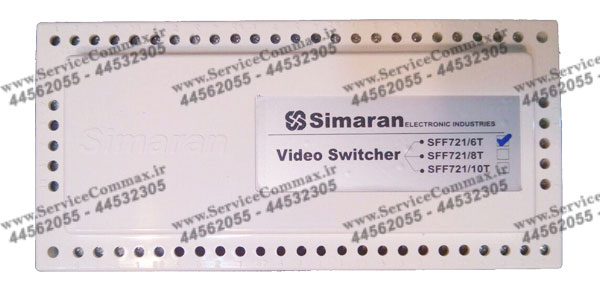
معرفی سویچر آیفون تصویری و آموزش نصب و عیب یابی
وظیفه سویچر در آیفون تصویری
سویچر درب بازکن تصویری یکی از اجزای اصلی سیستمهای درب بازکنهای تصویری است که وظیفه توزیع و مدیریت سیگنالهای تصویری و صوتی بین پنل خارجی و مانیتورهای داخلی را بر عهده دارد. این دستگاه معمولاً در سیستمهای چند واحدی، مانند آپارتمانها و مجتمعهای مسکونی، به کار میرود.
وظایف و کاربردهای سویچر درب بازکن تصویری
-
مدیریت سیگنالهای ویدئویی و صوتی:
- سویچر نقش مهمی در انتقال تصاویر و صداها از پنل خارجی به مانیتورهای داخل واحدها ایفا میکند.
- این دستگاه میتواند سیگنالهای ویدئویی و صوتی را به طور همزمان به چندین مانیتور ارسال کند.
-
توزیع و انتخاب سیگنالها:
- در سیستمهای پیچیدهتر، سویچر میتواند تعیین کند که کدام مانیتور در داخل واحد خاص باید به سیگنال ورودی از پنل خارجی پاسخ دهد.
-
ارتباط داخلی:
- برخی از سویچرها قابلیت برقراری ارتباط داخلی (اینترکام) بین واحدهای مختلف را نیز دارند.
انواع سویچرها
-
سویچرهای ساده:
- این نوع سویچرها معمولاً برای سیستمهای ساده و کوچک به کار میروند و امکانات محدودی دارند.

-
سویچرهای هوشمند:
- سویچرهای پیشرفتهتر امکانات بیشتری مانند تشخیص حرکت، ضبط و ذخیره تصاویر، اتصال به اینترنت و کنترل از راه دور دارند.

نکات مهم در انتخاب سویچر
-
تعداد واحدها:
- باید به تعداد واحدهای موجود در ساختمان و نیاز به اتصال همزمان چند مانیتور توجه کرد.
-
کیفیت تصویر و صدا:
- کیفیت سیگنالهای ویدئویی و صوتی بسیار مهم است، بنابراین باید سویچری با کیفیت بالا انتخاب شود.
-
قابلیت توسعه:
- اگر احتمال افزایش تعداد واحدها در آینده وجود دارد، باید سویچری با قابلیت توسعه انتخاب کرد.
نصب و راهاندازی
نصب سویچر آیفون تصویری نیاز به دانش فنی و تجربه در زمینه سیستمهای الکترونیکی و شبکههای ارتباطی دارد. در ادامه، مراحل کلی نصب سویچر آیفون تصویری را به صورت ساده و قدم به قدم توضیح میدهم. توجه داشته باشید که این یک راهنمای کلی است و ممکن است بسته به مدل و برند سویچر و آیفون تصویری شما تفاوتهایی وجود داشته باشد. بنابراین، همیشه بهتر است دستورالعملهای تولیدکننده را مطالعه و رعایت کنید.
ابزار و تجهیزات مورد نیاز
- سویچر آیفون تصویری
- کابلهای ارتباطی (معمولاً کابلهای CAT5 یا CAT6)
- ابزارهای الکتریکی (مانند پیچگوشتی، انبردست، سیمچین)
- دستگاه تست کابل
- دستورالعمل نصب دستگاه
مراحل نصب
-
مطالعه دستورالعملهای تولیدکننده:
- قبل از شروع نصب، دستورالعملها و نمودارهای سیمکشی که همراه سویچر و آیفون تصویری آمده است را به دقت مطالعه کنید.
-
بررسی و آمادهسازی محل نصب:
- محل نصب سویچر را انتخاب کنید. این مکان باید به گونهای باشد که به راحتی به تمامی واحدهای مورد نظر دسترسی داشته باشید و همچنین به منبع برق و پنل خارجی نزدیک باشد.
-
کابلکشی:
- کابلهای ارتباطی را از محل نصب سویچر به تمامی مانیتورهای داخلی و پنل خارجی بکشید. دقت کنید که کابلها به درستی و بدون آسیب دیدن نصب شوند. از کابلهای با کیفیت و مناسب برای انتقال دادههای ویدئویی و صوتی استفاده کنید.
-
اتصال کابلها به سویچر:
- انتهای کابلهای کشیده شده را به پورتهای مناسب در سویچر متصل کنید. معمولاً پورتهای سویچر بر اساس نوع اتصال (مانند مانیتورها، پنل خارجی، و منبع برق) مشخص شدهاند.
-
اتصال پنل خارجی و مانیتورها:
- کابلهای کشیده شده را به پنل خارجی و مانیتورهای داخلی متصل کنید. مطمئن شوید که همه اتصالات محکم و به درستی انجام شدهاند.
-
اتصال به منبع برق:
- سویچر و سایر تجهیزات را به منبع برق متصل کنید. اگر نیاز به منبع تغذیه جداگانه برای سویچر دارید، آن را نیز نصب و راهاندازی کنید.
-
تست و تنظیمات نهایی:
- پس از انجام اتصالات، دستگاهها را روشن کنید و تمامی اتصالات را بررسی کنید. با استفاده از دستگاه تست کابل، مطمئن شوید که همه کابلها به درستی کار میکنند.
- تصویر و صدای پنل خارجی را در تمامی مانیتورهای داخلی چک کنید. در صورت نیاز، تنظیمات مربوط به تصویر و صدا را انجام دهید.
-
تکمیل نصب و مستندسازی:
- پس از اطمینان از عملکرد صحیح سیستم، تمامی کابلها و تجهیزات را به طور منظم مرتب کنید و محل نصب را پاکسازی کنید.
- مستندسازی کنید که کدام کابلها به کدام پورتها متصل شدهاند تا در صورت نیاز به تعمیر یا ارتقاء سیستم، مشکل کمتری داشته باشید.
نکات مهم
- ایمنی: همیشه در هنگام کار با تجهیزات الکتریکی، نکات ایمنی را رعایت کنید.
- کیفیت کابلها: استفاده از کابلهای با کیفیت بالا میتواند از بروز مشکلاتی مانند تداخل و افت کیفیت تصویر و صدا جلوگیری کند.
- مشورت با متخصص: اگر تجربه کافی در این زمینه ندارید، بهتر است از یک تکنسین متخصص برای نصب و راهاندازی کمک بگیرید.
با رعایت این مراحل و نکات، میتوانید سویچر آیفون تصویری خود را به درستی نصب و راهاندازی کنید.
انواع سویچر در آیفون تصویری
سویچرها در سیستمهای آیفون تصویری به منظور مدیریت و توزیع سیگنالهای ویدئویی و صوتی بین واحدهای مختلف استفاده میشوند. انواع سویچرهایی که در آیفونهای تصویری به کار میروند، بسته به نیازها و طراحی سیستم میتوانند متفاوت باشند. در ادامه، چند نوع اصلی سویچر که معمولاً در سیستمهای آیفون تصویری استفاده میشوند را معرفی میکنم:
1. سویچر مرکزی (Central Switcher)
- این نوع سویچر در مرکز سیستم نصب میشود و وظیفه مدیریت و توزیع سیگنالها به تمامی واحدها را بر عهده دارد.
- معمولاً در ساختمانهای بزرگ و مجتمعهای مسکونی با تعداد زیادی واحد استفاده میشود.
- به تمام واحدها اجازه میدهد که با پنل خارجی و یا با یکدیگر ارتباط برقرار کنند.

2. سویچر طبقهای (Floor Switcher)
- این نوع سویچر برای مدیریت سیگنالهای یک طبقه خاص استفاده میشود.
- سیگنالهای ویدئویی و صوتی از پنل اصلی به سویچر طبقهای میروند و سپس به واحدهای مختلف در آن طبقه توزیع میشوند.
- مناسب برای ساختمانهایی با چندین طبقه و تعداد زیاد واحدها است.

3. سویچر واحدی (Unit Switcher)
- این سویچر به صورت مستقل در هر واحد نصب میشود و معمولاً در سیستمهای سادهتر و با تعداد واحدهای کمتر استفاده میشود.
- وظیفه مدیریت سیگنالهای دریافتی از پنل خارجی و ارسال آن به دستگاههای داخلی واحد را بر عهده دارد.
4. سویچر تلفنی (Telephone Switcher)
- این نوع سویچر به سیستمهای آیفون تصویری که قابلیت ارتباط با تلفنهای داخلی یا خارجی را دارند، متصل میشود.
- به کاربران اجازه میدهد که تماسهای ورودی را از طریق تلفن دریافت کنند و یا از طریق تلفن با پنل خارجی ارتباط برقرار کنند.
5. سویچر شبکهای (Network Switcher)
- این سویچرها برای سیستمهای آیفون تصویری تحت شبکه (IP) استفاده میشوند.
- از طریق شبکههای کامپیوتری (LAN یا WAN) عمل میکنند و سیگنالها را به صورت دیجیتال مدیریت و توزیع میکنند.
- مناسب برای سیستمهای بزرگ و پیچیده با قابلیتهای پیشرفته مانند مانیتورینگ از راه دور.
6. سویچر ماتریکسی (Matrix Switcher)
- این نوع سویچر برای سیستمهای بزرگ و پیچیده استفاده میشود که نیاز به مدیریت چندین منبع و مقصد سیگنال دارند.
- امکان اتصال چندین ورودی و خروجی را به صورت همزمان فراهم میکند و به کاربران اجازه میدهد که به راحتی بین منابع مختلف سوئیچ کنند.
- معمولاً در ساختمانهای تجاری، اداری و مجتمعهای بزرگ استفاده میشود.
7. سویچر ترکیبی (Hybrid Switcher)
- ترکیبی از انواع مختلف سویچرها است و برای سیستمهای بزرگ و پیشرفته که نیاز به انعطافپذیری بالا دارند، استفاده میشود.
- این سویچرها میتوانند به طور همزمان با سیستمهای آنالوگ و دیجیتال کار کنند و قابلیتهای پیشرفتهای مانند مدیریت مرکزی و ارتباطات شبکهای را فراهم کنند.
نتیجهگیری
انتخاب نوع سویچر مناسب برای سیستم آیفون تصویری بستگی به نیازها، تعداد واحدها، نوع ساختمان و پیچیدگی سیستم دارد. مشاوره با کارشناسان فنی و مطالعه دقیق نیازهای ساختمان میتواند به انتخاب بهترین نوع سویچر کمک کند.
سویچر آیفون تصویری کوماکس Commax
سوییچرهای تصویری کوماکس (Commax) از جمله محصولات محبوب در بازار سیستمهای آیفون تصویری هستند. Commax یکی از شرکتهای پیشرو در زمینه تولید و توزیع سیستمهای امنیتی و ارتباطات است که محصولات با کیفیت و قابلیتهای متنوعی ارائه میدهد. سوییچرهای تصویری کوماکس معمولاً برای مدیریت و توزیع سیگنالهای ویدئویی و صوتی در سیستمهای آیفون تصویری استفاده میشوند.
ویژگیهایی که سوییچرهای تصویری کوماکس معمولاً دارند شامل موارد زیر است:
توزیع سیگنالها: این سوییچرها قابلیت توزیع سیگنالهای ویدئویی و صوتی را بین واحدهای مختلف سیستم آیفون تصویری فراهم میکنند، از جمله دستگاههای مانیتور، دوربینها و دستگاههای صوتی.
سویچر آیفون تصویری سیماران Simaran
سیماران یکی از شرکتهای معروف در زمینه تولید و توزیع سیستمهای آیفون تصویری و امنیتی است. این شرکت از جمله تولیدکنندگان معتبر سیستمهای امنیتی و ارتباطات در ایران است و محصولات متنوعی از جمله دوربینهای مداربسته، آیفونهای تصویری، و سیستمهای کنترل ورودی را تولید و عرضه میکند.
سیستمهای آیفون تصویری سیماران شامل مجموعهای از دستگاههای مختلف مانند آیفونهای تصویری داخلی، دوربینهای مداربسته، و سوییچرها برای مدیریت و توزیع سیگنالها میشوند. این سویچرها به صورت مرکزی یا تقسیمکننده برای اتصال چندین دستگاه آیفون تصویری به یکدیگر و به دوربینهای مداربسته استفاده میشوند و امکان ارتباط و کنترل بین این دستگاهها را فراهم میکنند.


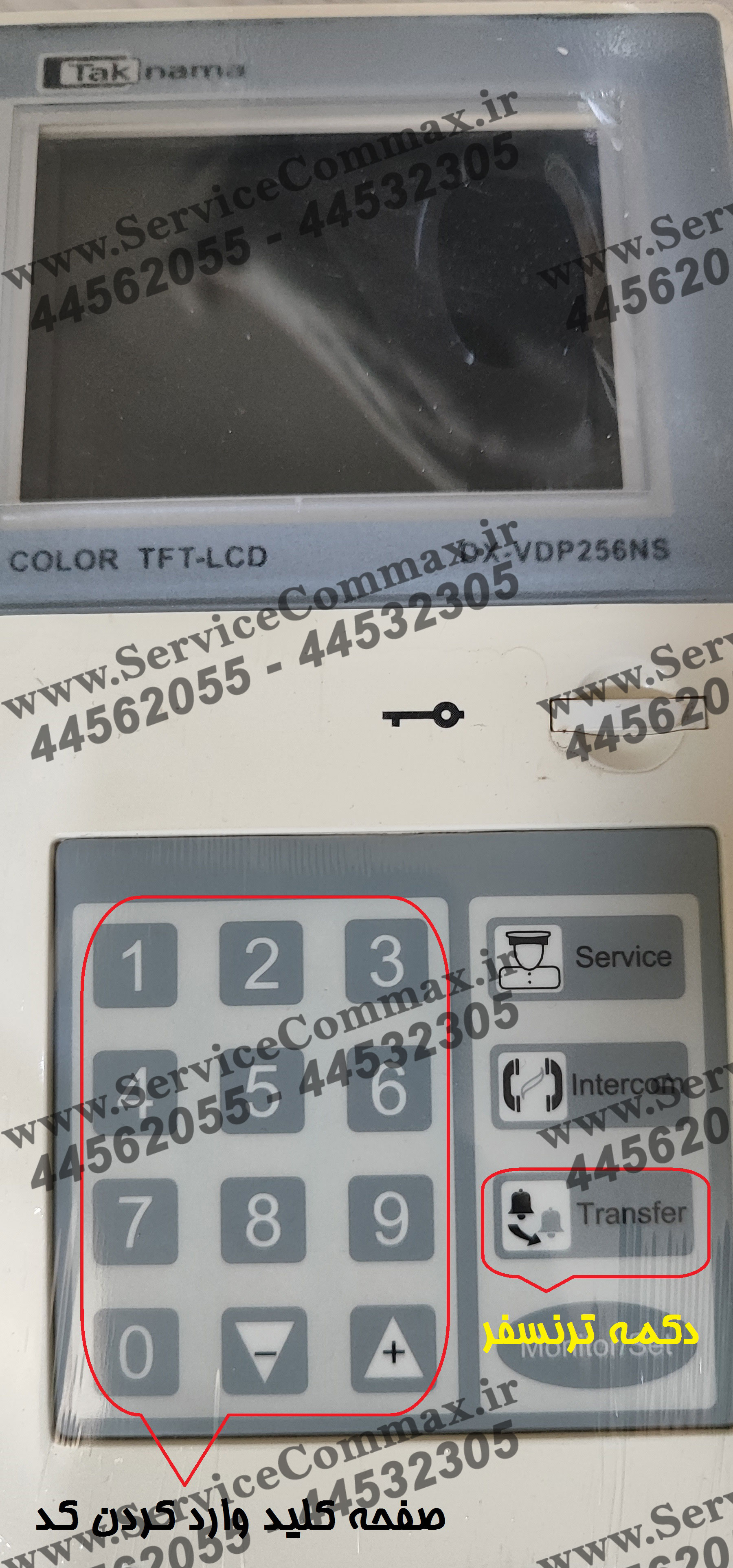






 روش تست سیم های ورودی به دوربین آیفون تصویری از روی برد
روش تست سیم های ورودی به دوربین آیفون تصویری از روی برد




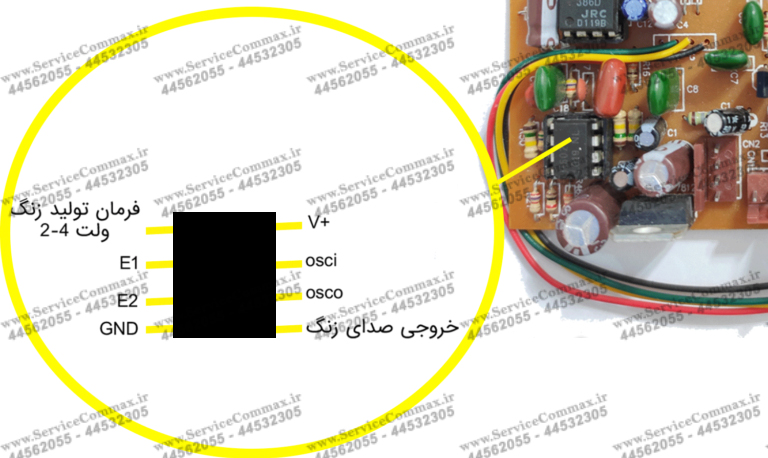

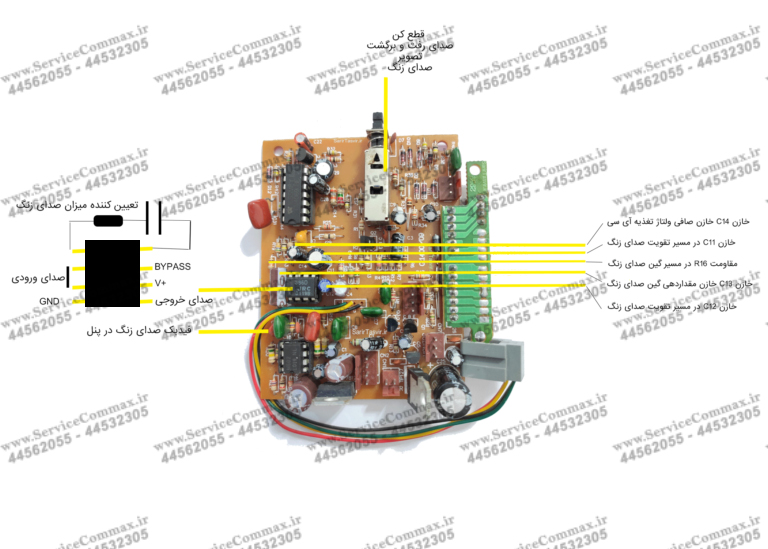






(1).jpg)


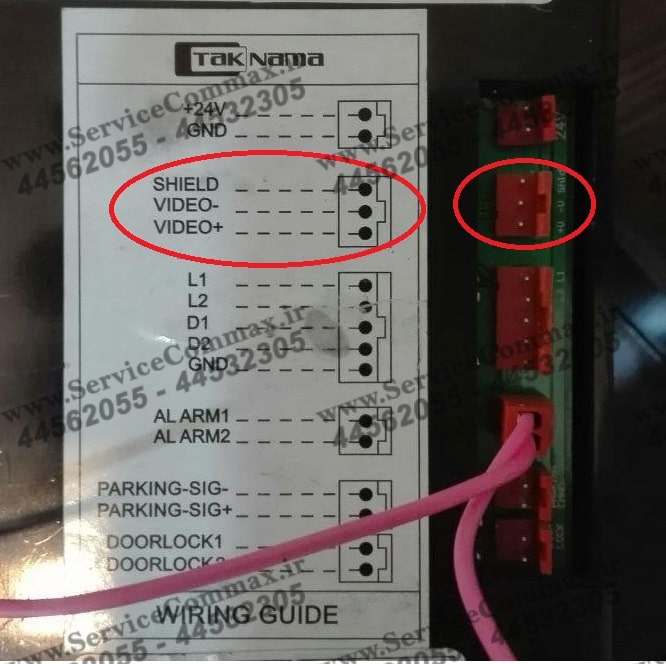



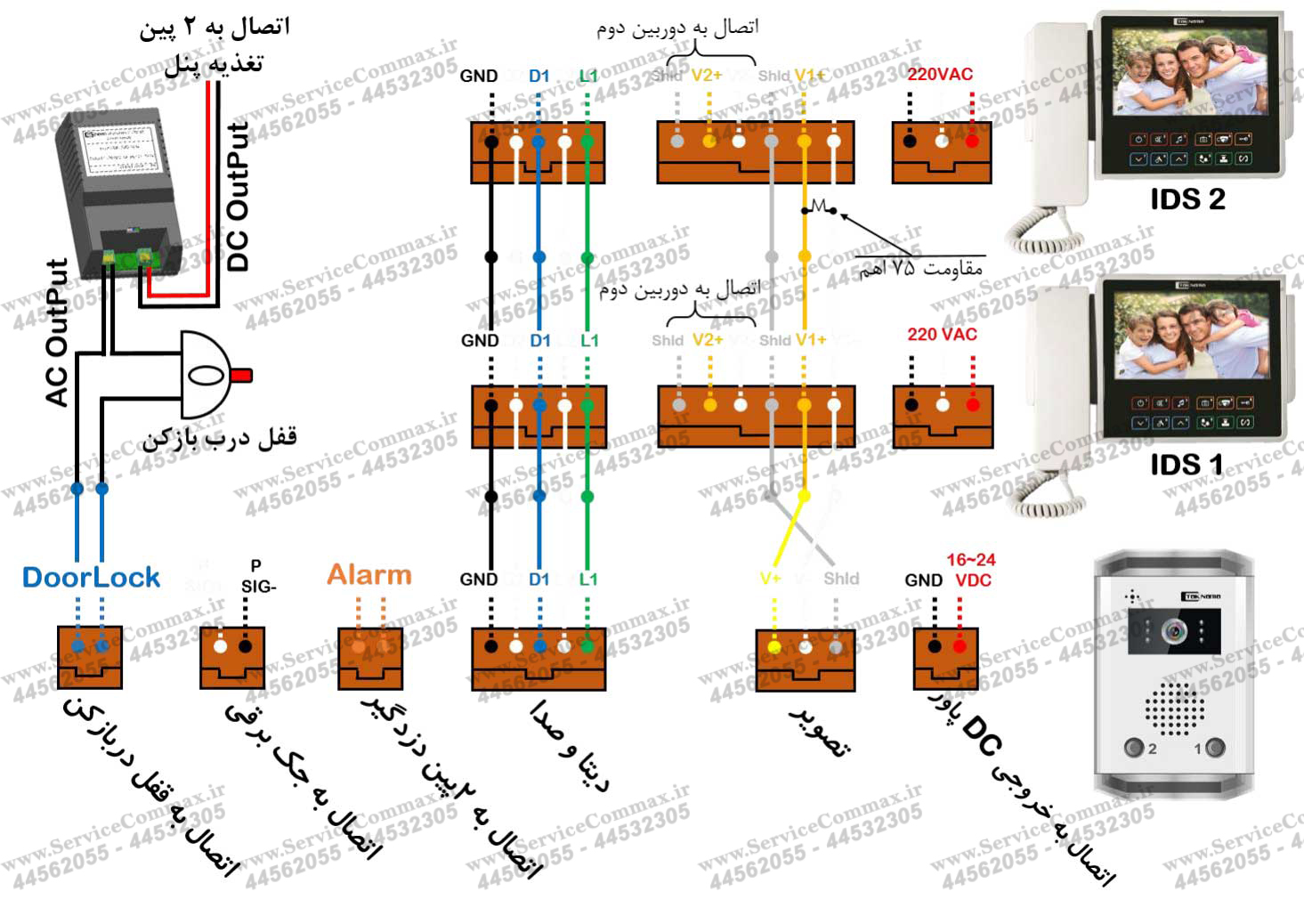



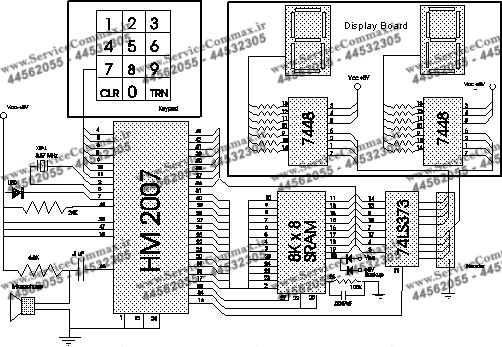









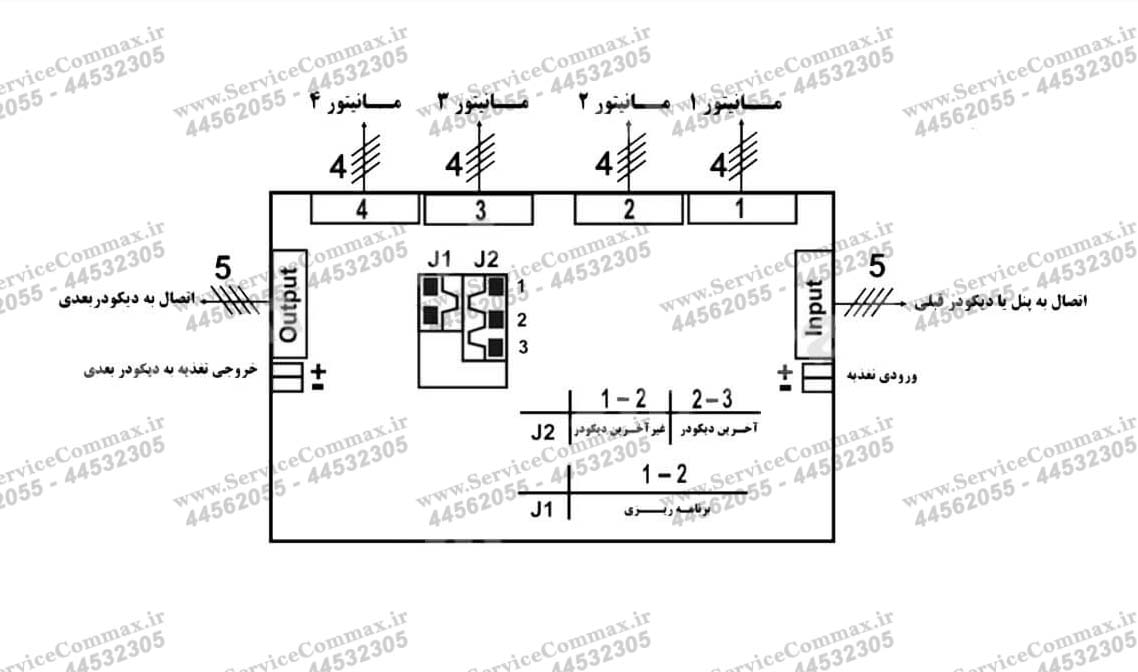
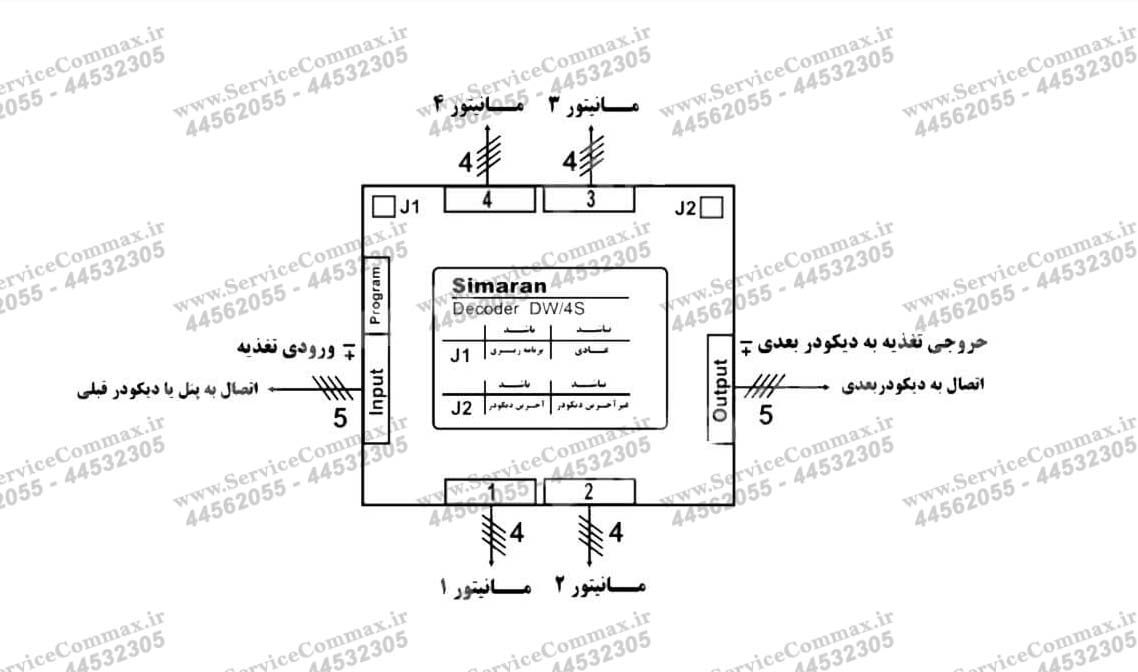
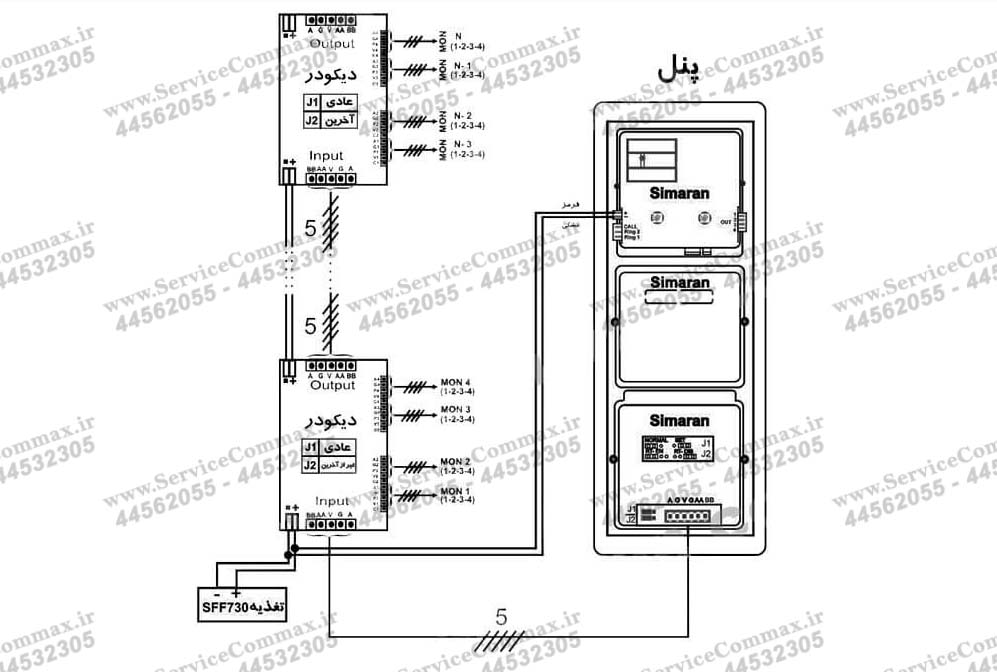
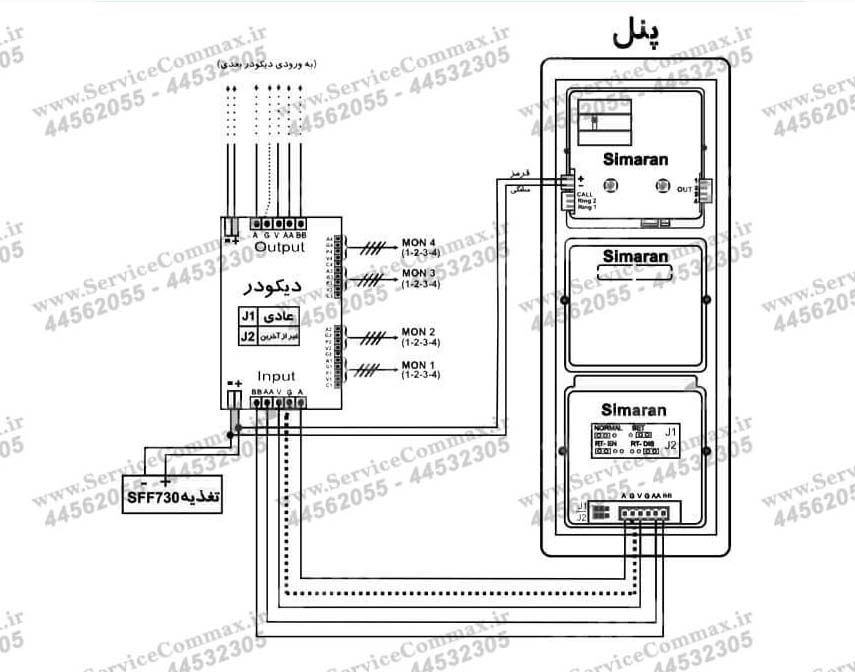







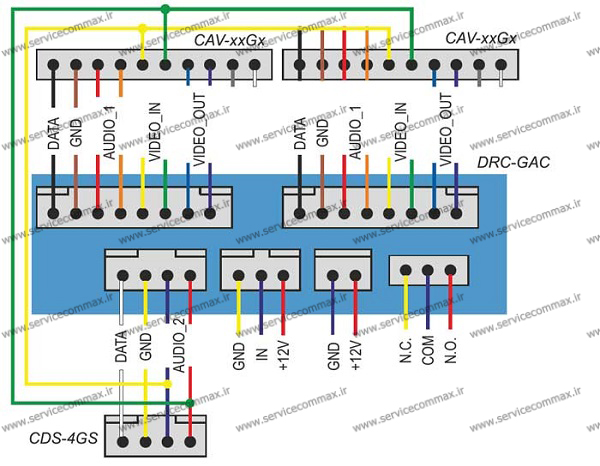
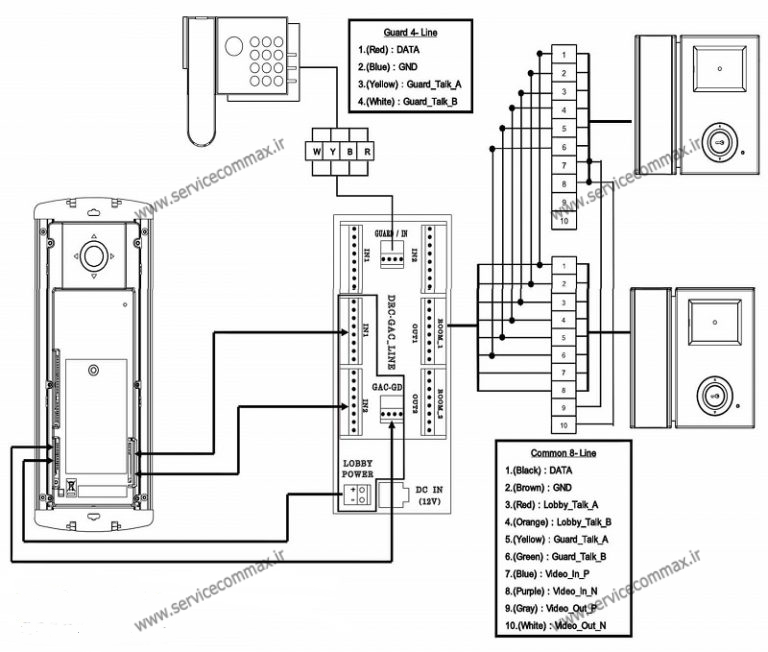
.png)